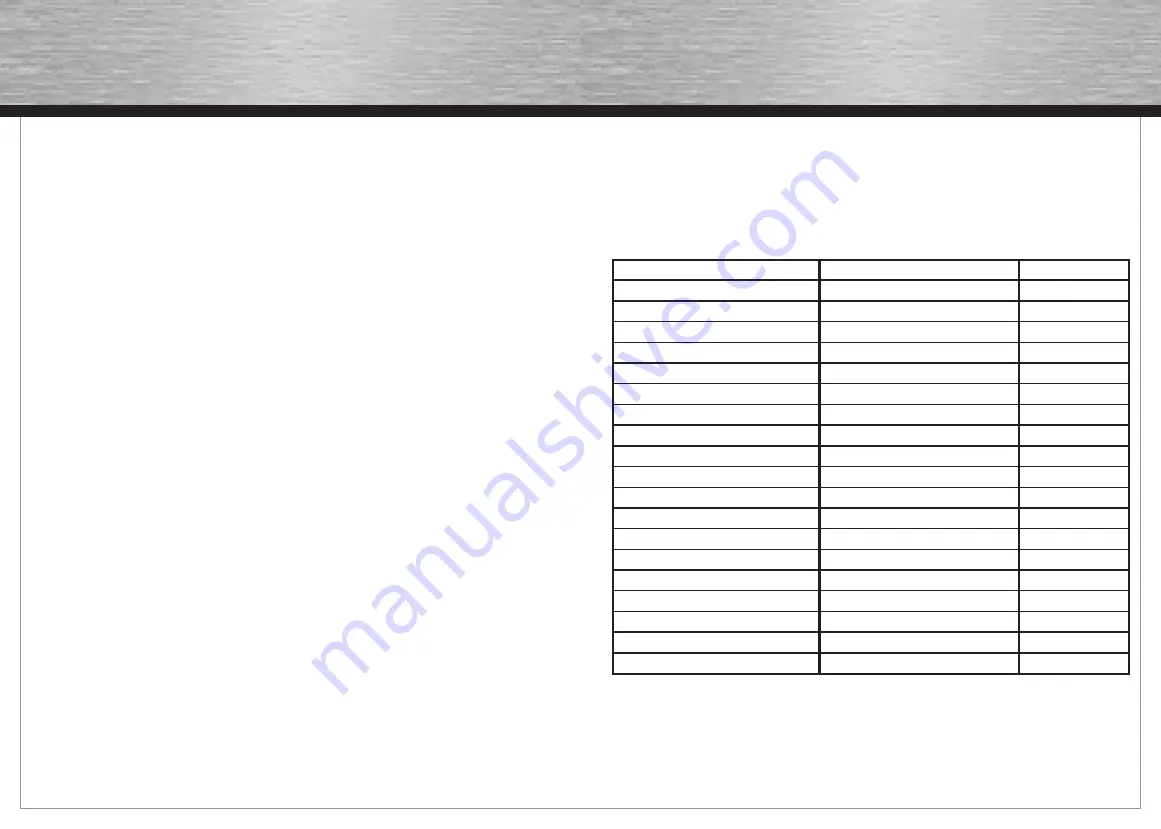
2
3
I. Einführung
Wir freuen uns, dass Sie den PS/PS2 – PS3/PC Konverter gewählt haben und gratulieren Ihnen zu dieser Entscheidung. Wir sind
überzeugt, dass Ihnen unser Produkt in den nächsten Jahren eine Menge Spaß beim Spielen bereiten wird.
Diese Kurzanleitung enthält wertvolle Hinweise zur Bedienung und Konfi guration des Adapters.
Bitte bewahren Sie diese Anleitung zum Nachschlagen an einem sicheren Ort auf.
II. Produkt-Eigenschaften
- zum Anschluss eines Playstation-Controllers (Psone und PS2) an:
• die Sony Playstation 3
• die USB-Schnittstelle des PC
- geeignet für Standard- und Analog-Controller sowie Lenkräder
- Analog-Funktion der Controller (nur Analog-Controller) wird auch auf dem PC unterstützt
- Playstation, die keine Analogtaste besitzen können dennoch betrieben werden, da der Konverter eine
eigene PS3 Hometaste besitzt, um in das Controllermenü zu gelangen.
III. Systemvoraussetzungen
PS3:
• USB-Port
PC:
• Windows 98SE / ME / 2000 / XP / Vista
• USB-Port
Hinweis:
Bitte beachten Sie, dass USB-Betrieb nicht von Windows 95 / NT unterstützt wird
IV. Installation
A)
Einen Playstation Controller an die PS3 anschließen:
Wenn Sie einen Playstation One oder Playstation 2 Controller an die Playstation 3 anschließen wollen, müssen Sie zuerst den
Controller mit dem Konverter verbinden. Schieben Sie nun den Schalter an der Seite des Konverters zu der Markierung PS3. Wenn
dieser Schritt abgeschlossen ist schließen Sie bitte den Konverter an die PS3 an.
Ihr Playstation2 Controller wird in vollem Umfang zu einem Playstation 3 Controller. Für altere Controller der PS One oder PSX, die
keine Analogtaste besitzen ist am Konverter eine Taste eingebaut, die die Funktion der PS3 Hometaste übernimmt. Drücken Sie nun
die Analogtaste am Controller oder am Konverter, um dem Controller einen freien Steckplatz zuzuweisen.
B)
Einen Playstation Controller an den PC anschließen:
Schritt 1)
Alle Betriebssysteme:
Schieben Sie den Schalter an der Seite des Konverters zu der Markierung „PC“.
Stecken Sie den USB Stecker des Konverters in eine freie USB-Buchse Ihres PCs. Verbinden Sie jetzt Ihren Playstation Controller mit
dem Konverter.
Schritt 2)
Windows 2000/XP:
Der Konverter wird nun automatisch installiert. Ob der Adapter ordnungsgemäß in das System eingebunden wurde, können
Sie im Gerätemanager unter „Eingabegeräte“ überprüfen, dort muss der Eintrag „HID-konformer Gamecontroller“ ohne gelbes
Ausrufezeichen vorhanden sein.
Windows Me:
Der Konverter wird nun automatisch installiert. Ob der Adapter ordnungsgemäß in das System eingebunden wurde, können Sie im
Gerätemanager unter „HID“ überprüfen, dort muss der Eintrag „USB-HID“ ohne gelbes Ausrufezeichen vorhanden sein.
Windows 98SE:
Wenn Sie den Konverter eingesteckt haben erscheint der „Hardware-Assistent“ und sucht nach neuen Treibern für „USB HID
(Human Interface Device)“ <Weiter>. Markieren Sie „Nach dem besten Treiber für das Gerät suchen (empfohlen)“ Weiter > Weiter >
Weiter. Sie werden nun aufgefordert die Windows98 CD in das CD-Rom Laufwerk
einzulegen. Legen Sie bitte die Windows98 CD ein und bestätigen Sie mit <OK>. Bei manchen Betriebssystemversionen kann es
vorkommen, dass eine Treiber-Datei die sich bereits auf dem PC befi ndet durch eine ältere Version ersetzt werden soll. Sollte dies
der Fall sein bestätigen Sie die Frage ob die neuere Datei beibehalten werden soll mit <Ja>. Mit Fertigstellen wird die Installation
abgeschlossen. Ob der Adapter ordnungsgemäß in das System eingebunden wurde, können Sie im Gerätemanager unter „HID“
überprüfen, dort muss der Eintrag „USB-HID“ ohne gelbes Ausrufezeichen vorhanden sein.
d
Bedienungsanleitung
Schritt 3)
Alle Betriebssysteme:
Die korrekte Funktion des Konverters können Sie überprüfen, indem Sie unter Start > Einstellungen > Systemsteuerung >
Gamecontroller (Windows XP in der Standard-Ansicht: Start >Systemsteuerung > Drucker und andere Hardware > Gamecontroller)
nachsehen. Dort muss sich der Eintrag „PLAYSTATION® 3 Controller“ befi nden. (Unter Windows 98SE heißt der Konverter „PS®
Gamepad Adaptor“) Der Status dieses Gerätes sollte auf „OK“ stehen.
Markieren Sie nun den Eintrag und klicken Sie mit der Maus auf „Eigenschaften“.
Nun erscheint ein neues Fenster, in dem Sie den Controller testen können.
V. Tastenbeschreibung
PS2 Controller
PS3
PC
Nach oben
Nach oben
Nach oben
Nach rechts
Nach rechts
Nach rechts
Nach links
Nach links
Nach links
Nach unten
Nach unten
Nach unten
SELECT
SELECT
Taste 9
L3
Linke Sticktaste
Taste 11
R3
Rechte Sticktaste
Taste 12
START
START
Taste 10
DREIECK
DREIECK
Taste 1
KREIS
KREIS
Taste 2
X
X
Taste 3
QUADRAT
QUADRAT
Taste 4
L1
L1
Taste 7
R1
R1
Taste 8
L2
L2
Taste 6
R2
R2
Taste 5
Linker Stick
Linker Stick
Linker Stick
Rechter Stick
Rechter Stick
Rechter Stick
Analog-Taste
PS3 Hometaste
Keine Funktion
Sicherheitshinweise
1. Versuchen Sie nicht, das Gerät selbst zu warten oder zu reparieren. Überlassen Sie jegliche Wartungsarbeit dem zuständigen
Fachpersonal.
2. Nehmen Sie keine Veränderungen am Gerät vor. Dadurch verlieren sie jegliche Gewährleistungsansprüche.
All manuals and user guides at all-guides.com




